10 อันดับเครื่องถ่ายเอกสารคุณภาพและราคาที่แข่งขันได้

เครื่องถ่ายเอกสารมีการพัฒนาคุณภาพและราคามากขึ้นเรื่อยๆ เครื่องถ่ายเอกสารแต่ละเครื่องจะมีการกำหนดค่าและราคาที่แตกต่างกันเพื่อตอบสนองความต้องการของผู้บริโภค
TP-Link มีชื่อเสียงในด้านผลิตภัณฑ์เครือข่ายภายในบ้านที่มีราคาไม่แพง พวกเขาผลิตไม่เพียง แต่เราเตอร์ไร้สาย แต่ยังรวมถึงระบบ WiFi แบบตาข่าย ผลิตภัณฑ์ที่ขายดีที่สุดในกลุ่มนี้คือ Deco M5 ซึ่งขณะนี้มีตัวแปร v2 ใหม่ ซึ่งนำมาซึ่งการปรับปรุงคุณภาพชีวิตหลายประการเมื่อเทียบกับรุ่นแรก เราสนุกกับการทดสอบ TP-Link Deco M5 v1 เป็นอย่างมาก และเราอยากรู้ว่า v2 เป็นรุ่นที่ดีกว่าหรือไม่ อ่านบทวิจารณ์นี้และค้นหาว่า TP-Link Deco M5 เป็นตัวเลือกที่ดีสำหรับบ้านอัจฉริยะของคุณหรือไม่:
สารบัญ
TP-Link Deco M5 v2: เหมาะกับใคร?
ระบบ WiFi แบบตาข่ายทั้งบ้านนี้เป็นตัวเลือกที่เหมาะสมสำหรับ:
ข้อดีและข้อเสีย
TP-Link Deco M5 มีจุดแข็งดังต่อไปนี้:
นอกจากนี้ยังมีจุดอ่อนที่ควรพิจารณา:
คะแนนผลิตภัณฑ์ 5/5

คำตัดสิน
TP-Link Deco M5 เป็นระบบ WiFi mesh ที่สมดุล ดูดีและให้ประสิทธิภาพที่ยอดเยี่ยมในย่านความถี่ไร้สาย 2.4 GHz การออกแบบอุปกรณ์ที่ประกอบกันเป็นระบบมีความสง่างามและเรียบง่าย และมีราคาที่แข่งขันได้เมื่อเทียบกับระบบอื่นๆ ที่คล้ายคลึงกัน TP-Link Deco M5 ยังมีการรักษาความปลอดภัยและการควบคุมโดยผู้ปกครองที่มีประสิทธิภาพและง่ายต่อการกำหนดค่า เวอร์ชันที่สองของระบบ TP-Link Deco M5 mesh WiFi เป็นหนึ่งในระบบที่ดีที่สุดของประเภทนี้ และเราแนะนำให้ทุกคนที่สนใจในโซลูชันราคาไม่แพง
แกะกล่องระบบ WiFi แบบตาข่ายทั้งบ้าน TP-Link Deco M5 v2
TP-Link Deco M5 จำหน่ายในชุดอุปกรณ์หนึ่ง สอง และสามเครื่อง เราได้รับตัวแปรแบบแพ็คคู่สำหรับการทดสอบ ระบบบรรจุในกล่องกระดาษแข็งที่สวยงามโดยมีสีขาวและสีเขียวเป็นสีหลัก ที่ด้านบน คุณจะเห็นรูปภาพของอุปกรณ์ที่ประกอบเป็นชุด และกล่าวถึงคุณสมบัติที่สำคัญที่สุด

TP-Link Deco M5: ชุดสองสถานี
เมื่อคุณถอดฝาครอบออก คุณจะเห็นกล่องสีขาวอีกกล่องหนึ่ง ข้างในคุณจะเห็นอุปกรณ์ที่ประกอบขึ้นเป็นระบบ TP-Link Deco M5 mesh WiFi
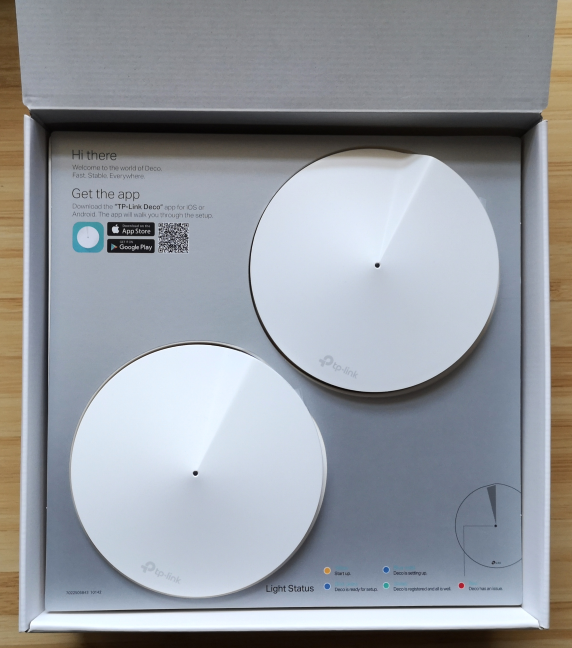
แกะกล่อง TP-Link Deco M5
ข้างใต้มีกล่องขนาดเล็กบรรจุอย่างดีพร้อมอุปกรณ์เสริมหลายกล่อง

แกะกล่อง TP-Link Deco M5 . เพิ่มเติม
เมื่อคุณแกะกล่องทุกอย่างออก คุณจะได้รับรายการต่อไปนี้: สถานี Deco M5, อะแดปเตอร์ไฟฟ้า, สายเคเบิลอีเทอร์เน็ต, การรับประกัน, ใบอนุญาตสำหรับเฟิร์มแวร์ และคู่มือการติดตั้งอย่างรวดเร็ว

สิ่งที่อยู่ภายในบรรจุภัณฑ์ของ TP-Link Deco M5
ประสบการณ์การแกะกล่องที่นำเสนอโดย TP-Link Deco M5 นั้นคุ้มค่ากับอุปกรณ์ระดับพรีเมียม ทุกอย่างดูดีและประสบการณ์ทั้งหมดก็น่าพอใจ
ข้อกำหนดและการออกแบบฮาร์ดแวร์
ความแตกต่างระหว่างตัวแปร v2 ของ TP-Link Deco M5 และ v1 นั้นแทบจะมองไม่เห็น: พวกเขาใช้ขั้วต่อสายไฟที่แตกต่างกัน (USB Type C สำหรับ v1 เทียบกับแจ็คไฟแบบเดิมสำหรับ v2) และ v2 มีเฟิร์มแวร์ที่ได้รับการปรับปรุงเล็กน้อยซึ่งมี พื้นที่ครอบคลุมมากขึ้น (510 ตารางเมตรสำหรับ v2 เทียบกับ 418 ตารางเมตรสำหรับ v1) ความแตกต่างสิ้นสุดที่นี่ รูปลักษณ์เหมือนกันและฮาร์ดแวร์ก็เช่นกัน อุปกรณ์ TP-Link Deco M5 แต่ละเครื่องมีโปรเซสเซอร์ Qualcomm IPQ4019 ควอดคอร์ที่ทำงานที่ 638 MHz พร้อมพื้นที่เก็บข้อมูลแฟลช 32 MB สำหรับเฟิร์มแวร์และ RAM 256MB Deco M5 แต่ละตัวมีเส้นผ่านศูนย์กลาง 4.7 นิ้วหรือ 120 มม. และสูง 1.3 นิ้วหรือ 38 มม. มีเสาอากาศภายในสี่เสาต่อยูนิต พอร์ตอีเธอร์เน็ต 2 พอร์ตที่ 1 Gbps และขั้วต่อสายไฟ

TP-Link Deco M5 สองสถานี
TP-Link Deco M5 รองรับมาตรฐานเครือข่ายที่ทันสมัยทั้งหมด รวมถึง 802.11ac Wave 2 ล่าสุด โดยมีการใช้งานMU-MIMO 2x2และให้แบนด์วิดธ์ตามทฤษฎีสูงสุดที่ 400 Mbps สำหรับย่านความถี่ 2.4 GHz และ 867 Mbps สำหรับ แบนด์ 5GHz. ในการเชื่อมต่อกับสมาร์ทโฟนและอุปกรณ์มือถืออื่น ๆ ของคุณ TP-Link Deco M5 ใช้ชิป Bluetooth 4.2
ที่ด้านล่างของ Deco M5 แต่ละเครื่อง คุณจะมี แจ็ค รีเซ็ตตะแกรงระบายอากาศ และฐานยางสี่ขา สำหรับวางบนพื้นผิวแนวนอนที่เรียบ น่าเสียดายที่พวกเขาไม่สามารถติดตั้งบนผนังได้

ด้านล่างของ TP-Link Deco M5
เราชอบการออกแบบของอุปกรณ์ Deco M5 แต่ละเครื่อง รูปลักษณ์ที่สุขุมรอบคอบและสง่างาม คุณสามารถวางไว้ในห้องนั่งเล่นที่ทันสมัยโดยไม่ทำให้ดูน่าเกลียด ในทางกลับกัน แขกของคุณจะชื่นชมรูปลักษณ์ที่น่ารื่นรมย์ของพวกเขา
หากคุณต้องการทราบข้อมูลเพิ่มเติมเกี่ยวกับข้อกำหนดอย่างเป็นทางการของระบบ WiFi ทั้งบ้าน ให้ไปที่หน้านี้: TP-Link Deco Specs
การติดตั้งและใช้งานระบบ TP-Link Deco M5 ทั้งบ้านแบบตาข่าย
การตั้งค่าและการดูแลระบบตาข่าย TP-Link Deco M5 ทำได้โดยใช้ แอพมือถือ TP-Link DecoสำหรับAndroidและiOSเท่านั้น คุณต้องมีบัญชี TP-Link Cloud ซึ่งคุณสามารถสร้างได้ที่นี่หรือจากแอป ข้อเสียอย่างหนึ่งคือการขาดการตรวจสอบสิทธิ์แบบสองปัจจัยเพื่อเพิ่มความปลอดภัยให้กับบัญชีของคุณ เราหวังว่า TP-Link จะเพิ่มคุณสมบัติความปลอดภัยนี้ในอนาคต หลังจากที่คุณลงทะเบียนหรือเข้าสู่ระบบด้วยบัญชี TP-Link Cloud แล้ว คุณสามารถเริ่มกระบวนการตั้งค่าได้ วิซาร์ดการตั้งค่าใช้งานง่าย และเริ่มด้วยการเลือกรุ่น Deco ที่คุณเป็นเจ้าของ
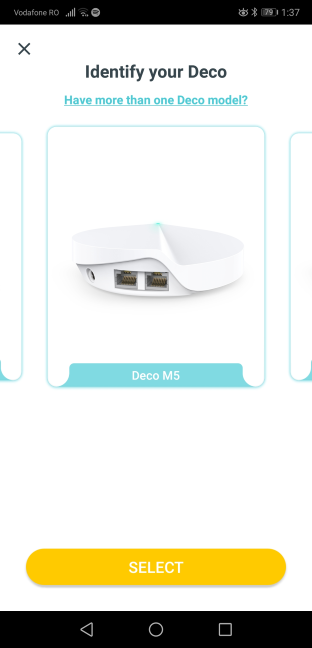
แอพมือถือ TP-Link Deco
จากนั้นคุณจะได้รับคำแนะนำในการตั้งค่าที่จำเป็นทั้งหมด จากนั้นระบบจะขอให้คุณตั้งค่าองค์ประกอบต่อไปนี้: ตำแหน่งของ Deco M5 ที่คุณกำลังตั้งค่า รายละเอียดการเชื่อมต่ออินเทอร์เน็ตของคุณ ชื่อและรหัสผ่านสำหรับเครือข่ายไร้สายที่เชื่อมต่อ กำลังจะออกอากาศ
TP-Link Deco M5 ใช้งานได้กับการเชื่อมต่ออินเทอร์เน็ตประเภทต่อไปนี้: Dynamic IP, Static IP และPPPoE
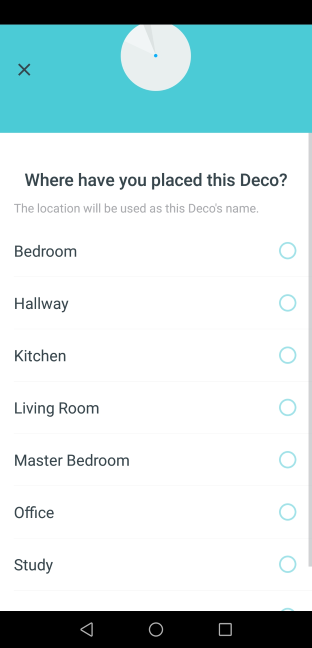
การตั้งค่าตำแหน่งของ TP-Link Deco M5
เมื่อตั้งค่าสถานีแรกแล้ว คุณสามารถเพิ่มอุปกรณ์ที่เหลือได้ สิ่งที่คุณต้องทำคือเลือกตำแหน่งที่จะวาง แอพช่วยให้พวกเขาคัดลอกการตั้งค่าที่คุณทำไว้สำหรับอุปกรณ์เครื่องแรก สิ่งหนึ่งที่ต้องจำไว้คือการค้นพบสถานี Deco M5 ทำได้โดยใช้บลูทูธ ดังนั้น คุณต้องเปิด Bluetooth ไว้บนสมาร์ทโฟนหรือแท็บเล็ตของคุณ มิฉะนั้น ขั้นตอนการตั้งค่าจะไม่ทำงาน
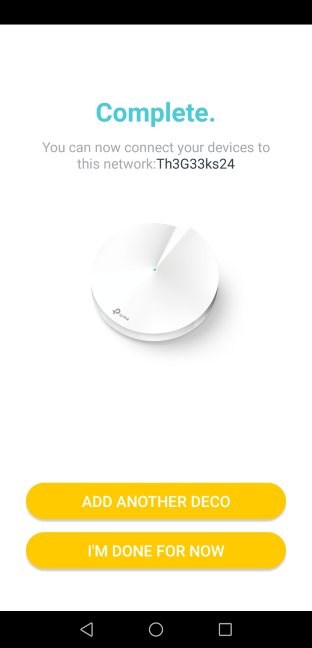
เสร็จสิ้นการตั้งค่าสำหรับ TP-Link Deco M5
เมื่อคุณตั้งค่าระบบเมช TP-Link Deco M5 เสร็จแล้ว แอพมือถือจะตรวจสอบการ อัปเดต เฟิร์มแวร์ โดยอัตโนมัติ และหากพบ ระบบจะขอให้คุณดาวน์โหลดและติดตั้งเวอร์ชันล่าสุด คุณควรดำเนินการอัปเดต เนื่องจากเฟิร์มแวร์เวอร์ชันใหม่ก���่าปรับปรุงประสิทธิภาพ แก้ไขปัญหาด้านความเสถียรและช่องโหว่ด้านความปลอดภัย การอัปเดตเฟิร์มแวร์จะใช้เวลาสักครู่และเกี่ยวข้องกับการรีสตาร์ทสถานีทั้งหมดในระบบตาข่าย
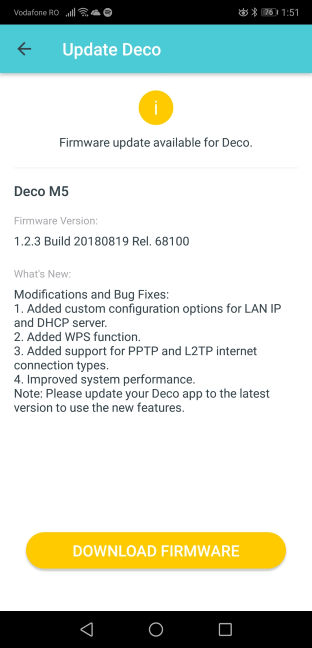
อัพเดตเฟิร์มแวร์บน TP-Link Deco M5
จากนั้น คุณสามารถใช้ แอปมือถือ TP-Link Decoเพื่อดูและกำหนดการตั้งค่าทั้งหมดได้ บนหน้าจอหลักของแอพ คุณจะเห็นรายการอุปกรณ์ที่เชื่อมต่อกับเครือข่าย คุณยังมีทางลัดและเมนูต่างๆ ที่มุมล่างขวาของหน้าจอ ยังมีปุ่มสีเหลืองที่มีสี่เหลี่ยมสีขาวสี่อันอยู่ตรงกลาง
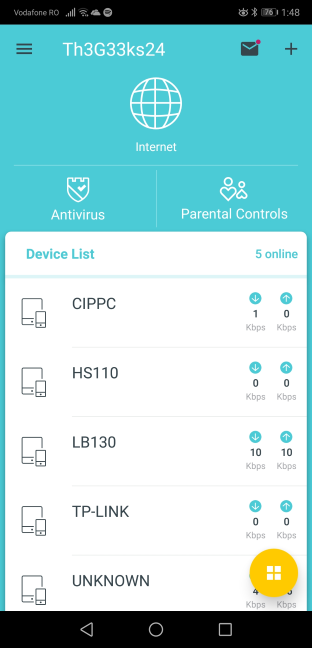
หน้าจอหลักของแอพมือถือ TP-Link Deco
เมื่อคุณแตะที่มัน คุณจะสามารถเข้าถึงคุณสมบัติหลักและตัวเลือกการกำหนดค่าทั้งหมดได้ มีการตั้งค่าขั้นสูงไม่มากนัก และสามารถตั้งค่าทุกอย่างได้อย่างง่ายดาย คุณสามารถตั้งค่าคุณสมบัติต่างๆ เช่น การส่งต่อพอร์ต, DDNS, การควบคุม LED, การแจ้งเตือน, WPS , QoS, การควบคุมโดยผู้ปกครอง, การป้องกันไวรัส และโหมดการทำงาน
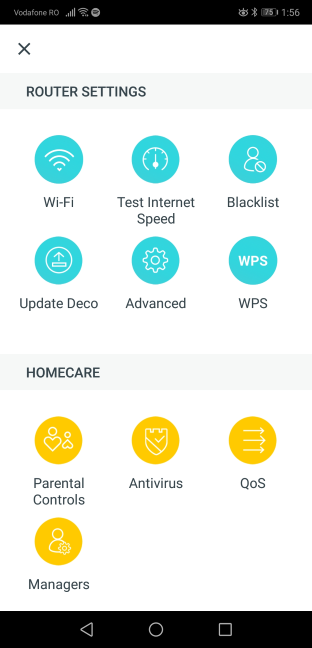
การตั้งค่าที่รวมอยู่ในแอพมือถือ TP-Link Deco
การตั้งค่าทั้งหมดได้รับการอธิบายอย่างดี ดังนั้นคุณไม่ควรมีปัญหาในการตั้งค่าระบบ TP-Link Deco M5 mesh WiFi เราเชื่อมต่ออุปกรณ์ประมาณ 20 เครื่องกับเครือข่าย และเราเพลิดเพลินกับสัญญาณที่เสถียรและความเร็วที่ดีในห้องพักทุกห้องของอพาร์ตเมนต์ทดสอบของเรา เราเชื่อมต่อเดสก์ท็อปพีซี แล็ปท็อป แท็บเล็ต สมาร์ทโฟน ปลั๊กอัจฉริยะ หลอดไฟอัจฉริยะ คอนโซล Xbox One และเครื่องพิมพ์ไร้สาย ทั้งหมดเชื่อมต่อกับเครือข่ายโดยไม่มีปัญหา เรายังแชร์เนื้อหาผ่านเครือข่ายได้โดยไม่มีปัญหา
ทุกต้นเดือน แอพ มือถือ TP-Link Decoเสนอรายงาน ประกอบด้วยสถิติที่เป็นประโยชน์ เช่น อุปกรณ์จากเครือข่ายของคุณที่มีเวลาออนไลน์มากที่สุด ความเร็วสูงสุดของอินเทอร์เน็ตในเครือข่ายของคุณ จำนวนอุปกรณ์ใหม่ที่เชื่อมต่อกับเครือข่าย การโจมตีที่มุ่งร้ายถูกบล็อก และประวัติอินเทอร์เน็ตของบุตรหลานหากเป็นผู้ปกครองมีการตั้งค่าการควบคุม
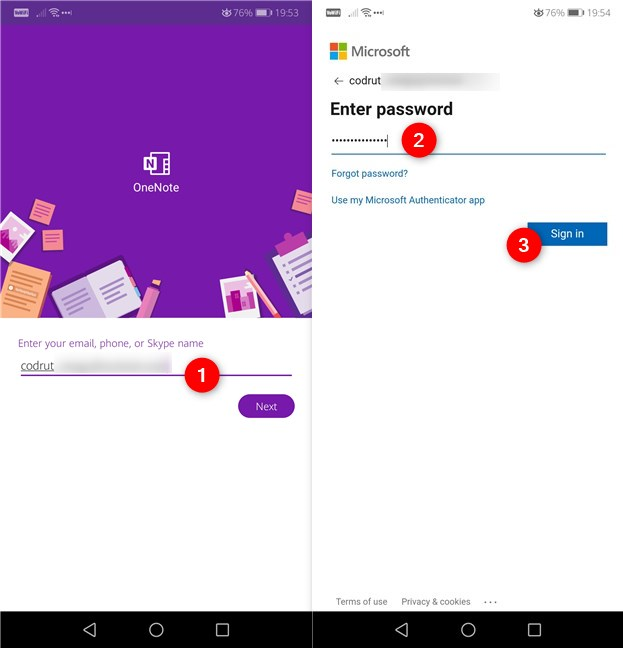
รายงานรายเดือนที่นำเสนอโดยแอพมือถือ TP-Link Deco
ข้อเสียอย่างหนึ่งที่ผู้ใช้ขั้นสูงไม่สามารถชื่นชมได้คือความจริงที่ว่า TP-Link ไม่ได้เสนอการเข้าถึงส่วนต่อประสานผู้ใช้การดูแลเว็บ เช่นเดียวกับระบบเมชอื่นๆ ซึ่งหมายความว่าคุณติดอยู่กับการตั้งค่าพื้นฐานที่เสนอโดยแอพมือถือเท่านั้น
เมื่อถ่ายโอนข้อมูลผ่านเครือข่าย เรายังพิจารณาความแปรปรวนของการถ่ายโอนเครือข่ายด้วย ด้านล่างนี้ คุณจะเห็นว่าการถ่ายโอนเครือข่ายเกิดขึ้นเมื่อเราใช้เครือข่ายไร้สาย 5 GHz บนแล็ปท็อป ในห้องที่แยกจากสถานี Deco M5 กลางโดยผนังด้านหนึ่ง เรามีความเร็วและความแปรปรวนเฉลี่ยที่รวดเร็วซึ่งสูงกว่าระบบตาข่ายอื่นๆ เล็กน้อย
TP-Link Deco M5 - การถ่ายโอนแบบไร้สายบนแบนด์วิดธ์ 5 GHz
เมื่อเราย้ายไปที่ห้องที่กั้นด้วยกำแพงสองด้านจากสถานีหลัก ความเร็วเฉลี่ยลดลง และความแปรปรวนเพิ่มขึ้นเล็กน้อย อย่างไรก็ตาม ความเร็วไม่เคยลดลงจนเกือบเป็นศูนย์ ซึ่งเป็นสิ่งที่เราคาดหวังจากระบบ Mesh WiFi นี้
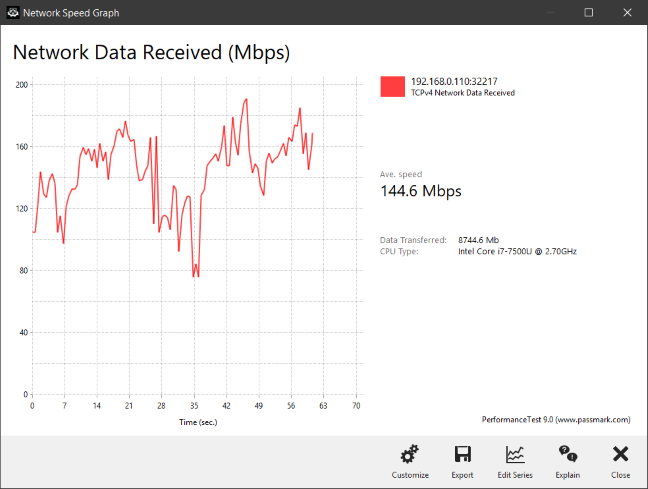
TP-Link Deco M5 - การถ่ายโอนแบบไร้สายบนแบนด์วิดธ์ 5 GHz
พบแนวโน้มที่คล้ายกันเมื่อใช้ WiFi ในย่านความถี่ 2.4 GHz
โดยรวมแล้ว เราพอใจกับ TP-Link Deco M5 และสิ่งที่มีให้ เราชอบความง่ายในการตั้งค่า ใช้งานได้ดี หน้าตาเป็นอย่างไร และฟีเจอร์ที่มีให้ผ่านแอปบนอุปกรณ์เคลื่อนที่ มีแง่ลบเล็กน้อย แต่ผู้ใช้ส่วนใหญ่จะไม่ได้รับผลกระทบจากสิ่งเหล่านั้น ปัญหาสำคัญเพียงอย่างเดียวที่อาจทำให้คุณต้องสงสัยคือ คุณต้องจ่ายค่าบริการแอนตี้ไวรัสหลังจากใช้งานไปสามปี นอกจากนี้ยังไม่ชัดเจนว่าบริการนี้จะมีค่าใช้จ่ายเท่าใดหลังจากวันหมดอายุ
หากคุณต้องการทราบข้อมูลเพิ่มเติมเกี่ยวกับความเร็วของ TP-Link Deco M5 v2 ว่ามีประสิทธิภาพในการวัดประสิทธิภาพอย่างไรและคุณลักษณะพิเศษใดบ้างที่รวมอยู่ในชุดข้อมูล ให้ไปที่หน้าสองของบทวิจารณ์นี้
เครื่องถ่ายเอกสารมีการพัฒนาคุณภาพและราคามากขึ้นเรื่อยๆ เครื่องถ่ายเอกสารแต่ละเครื่องจะมีการกำหนดค่าและราคาที่แตกต่างกันเพื่อตอบสนองความต้องการของผู้บริโภค
ผลิตภัณฑ์เครื่องพิมพ์ Canon นี้มีคุณภาพดีเสมอ ด้านล่างนี้เป็นผลิตภัณฑ์เครื่องพิมพ์ของแบรนด์ที่ได้รับการคัดสรรมากที่สุด
แล็ปท็อปค้างเป็นปรากฏการณ์ทั่วไปเมื่อใช้คอมพิวเตอร์เป็นเวลานาน เข้าร่วม WebTech360 เพื่อค้นหาวิธีแก้ไขแล็ปท็อปค้างผ่านบทความต่อไปนี้
Coffee Lake คือซีพียูเจนเนอเรชั่นที่ได้เห็นการเปลี่ยนแปลงที่แตกต่างจาก Intel อย่างสิ้นเชิง มาเรียนรู้เพิ่มเติมเกี่ยวกับชิปนี้กัน
หน้าจอคอมพิวเตอร์ของคุณสามารถหมุนได้ทั้งแนวนอนและแนวตั้งหากคุณรู้วิธี ข้อมูลด้านล่างนี้จะช่วยให้คุณปรับตัวได้อย่างรวดเร็ว
วิธีบันทึกหน้าจอคอมพิวเตอร์คุณภาพสูงฟรี มาเรียนรู้วิธีบันทึกหน้าจอผ่านส่วนต่างๆ อย่างรวดเร็วและง่ายดายกันเถอะ
ประสบการณ์การซื้อจอคอมพิวเตอร์มือสองต่อไปนี้รับประกันได้ว่าจะช่วยให้คุณมั่นใจมากขึ้นเมื่อเลือก โดยไม่คำนึงว่าจอภาพจะเคยใช้งานมาก่อนหรือไม่ก็ตาม
วิธีที่ง่ายและมีประสิทธิภาพในการแปลง DOCX เป็น DOC ที่คุณสามารถลองทำได้ที่บ้าน โปรดดูบทความของ WebTech360!
มีหลายคนสงสัยว่าจะใช้เมาส์แบบมีสายหรือไร้สาย ข้อดี ข้อเสียของเมาส์แต่ละประเภทเป็นอย่างไร WebTech360 จะมีคำตอบในบทความต่อไปนี้
อะไรคือความแตกต่างระหว่างเมาส์สำหรับเล่นเกมและเมาส์ทั่วไป? มาเรียนรู้เพิ่มเติมเกี่ยวกับปัญหานี้กับ WebTech360 ผ่านบทความด้านล่างนี้กันเถอะ!
ลองเริ่มต้นด้วยการสร้างสารบัญใน Word หากคุณไม่ทราบวิธี โปรดดูข้อมูลที่เป็นประโยชน์ที่แบ่งปันโดย WebTech360!
การใช้ฟังก์ชัน VLOOKUP ใน Excel ให้ประโยชน์มากมายแก่คุณทั้งในด้านการเรียนและการทำงาน ค้นหาข้อมูลเพิ่มเติมเกี่ยวกับ WebTech360 ผ่านบทความด้านล่าง
คีย์บอร์ดเชิงกลแตกต่างจากคีย์บอร์ดทั่วไปอย่างไร? มาดูความแตกต่างระหว่างคีย์บอร์ดทั้งสองประเภทนี้ในบทความของ WebTech360 ต่อไปนี้!
แป้นพิมพ์ลัดมีบทบาทสำคัญอย่างมากในการใช้เวลาของคุณให้เกิดประโยชน์สูงสุด เข้าร่วม WebTech360 เพื่อเรียนรู้ทางลัด Excel ที่เป็นประโยชน์เพื่อให้ทำงานได้อย่างมีประสิทธิภาพ
ต้องการทราบข้อมูลเพิ่มเติมเกี่ยวกับระบบ คุณสมบัติ และอื่นๆ ของฮีทซิงค์หรือไม่? บทความต่อไปนี้จะช่วยให้คุณเข้าใจฮีทซิงค์ที่ใช้แก๊สหรือฮีทซิงค์เหลวได้ดีขึ้น
Asus TUF FX504GD Red Matter ที่มีจำหน่ายในตลาดหลักเป็นตัวเลือกที่สมเหตุสมผลอย่างยิ่งด้วยต้นทุนที่ต่ำและเกณฑ์ประสิทธิภาพสูง แล็ปท็อปสำหรับเล่นเกมคุณภาพสูงเป็นพิเศษ
Intel ได้เปิดตัวซีรีส์ Core i9 สำหรับแล็ปท็อปอย่างเป็นทางการ โดยสัญญาว่าจะนำพลังของเดสก์ท็อปมาใส่ในแล็ปท็อปที่เคยคิดว่าด้อยกว่าพีซี
คอมพิวเตอร์ทั่วไปเชี่ยวชาญในการสร้างซอฟต์แวร์เรนเดอร์ 3dsmax, lumion, ซอฟต์แวร์ Sketchup สำหรับสถาปนิก ศิลปิน ...
พัดลมระบายความร้อนเป็นส่วนสำคัญของชุดพีซี มาร่วมตอบคำถามกับ WebTech360 การกระจายความร้อนมีความสำคัญต่อแล็ปท็อป/พีซีหรือไม่
การเชื่อมต่อ iPhone กับคอมพิวเตอร์โดยใช้ iTunes ยากอย่างที่คิดหรือไม่? ขั้นตอนในการเชื่อมต่อ iPhone กับคอมพิวเตอร์โดยใช้ iTunes นั้นง่ายสำหรับมือใหม่


















